win10新建自定义屏幕分辨率设置教程
在选择屏幕分辨率的时候,是不是没有你想要的的分辨率?那么怎么设置自己想要的分辨率呢?接下来小编给大家安利下windows10怎么新建自定义的屏幕分辨率的详细步骤,一起来看看吧。
win10新建自定义屏幕分辨率设置教程:
第一步,windows10搜索'控制面板'-然后点击控制面板,如下图
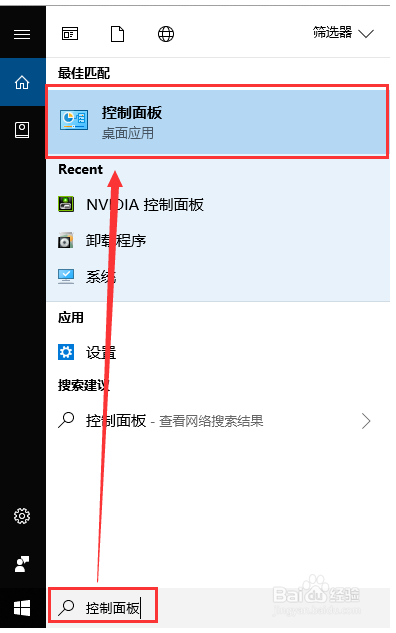
第二步,点击外观和个性化,如下图
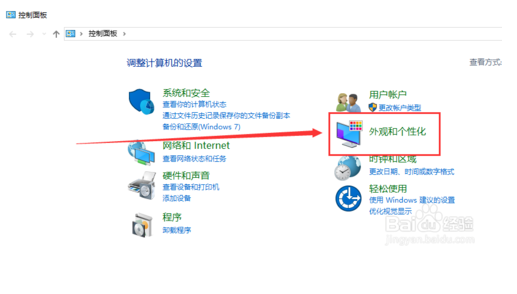
第三步,点击NVIDIA控制面板,如下图
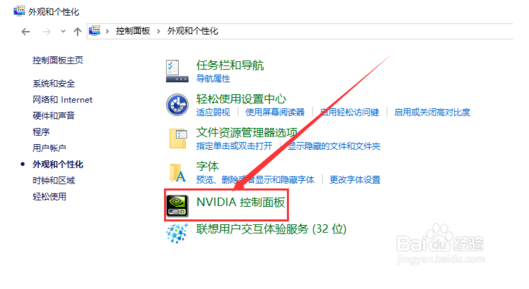
第四步,点击更改分辨率,如下图
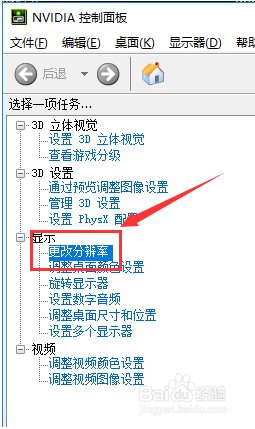
第五步,点击自定义,如下图
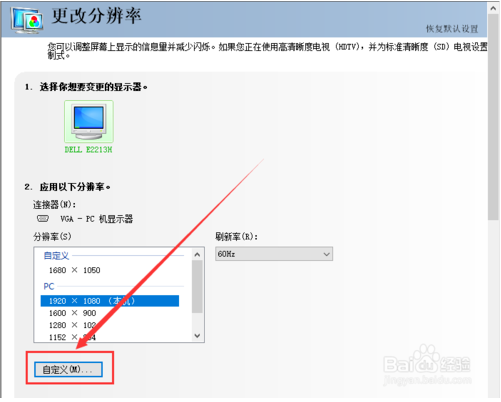
第六步,点击创建自定义分辨率,如下图
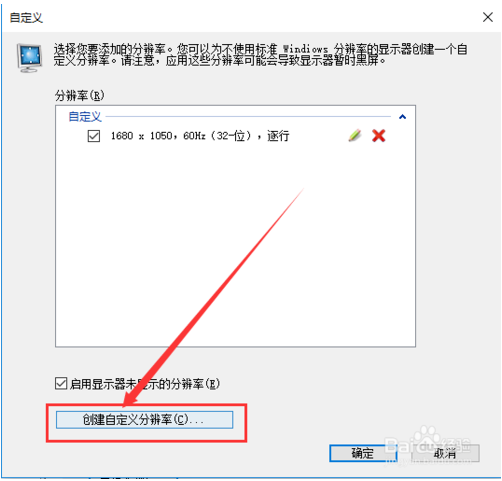
[!--empirenews.page--]
第七步,输入自定义分辨率的参数-点击测试,如下图
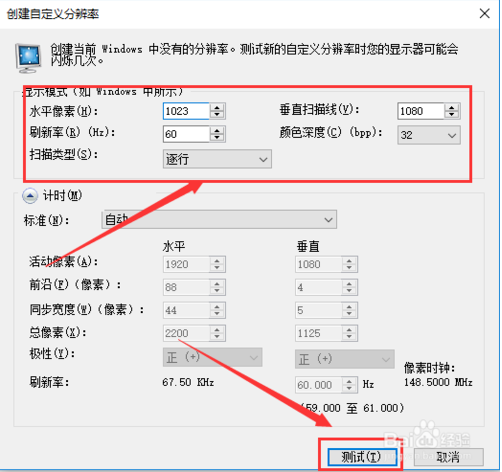
第八步,查看已经新建的分辨率,点击确定,如下图
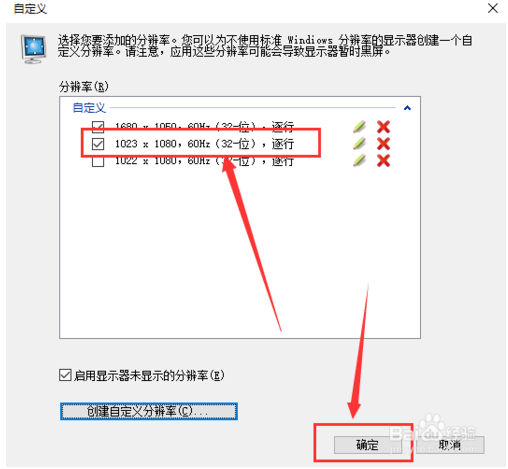
第九步,返回第四步更改分辨率界面-选择的自定义分辨率-点击应用,如下图
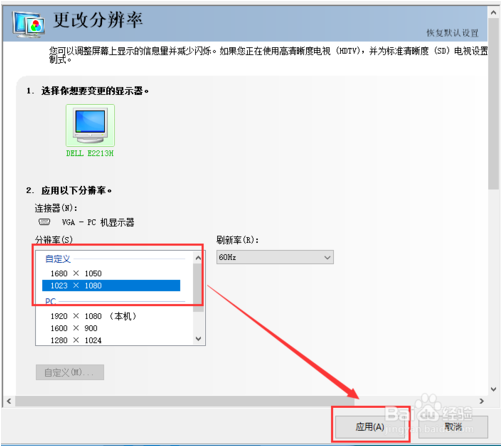
最后,桌面空白右击-点击显示设置-分辨率,就能查看已经新建的分辨率了,如下图

以上便是win10新建自定义屏幕分辨率设置教程了,需要的小伙伴赶紧动手试试看吧,希望可以帮助到你,感谢大家对我们系统天地的喜欢,觉得本文不错就收藏和分享清理吧!如果大家有什么更好的方法也可以和我们分享一下!









